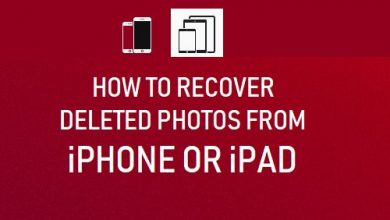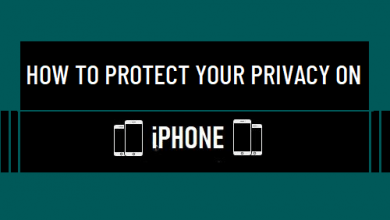Как добавить музыку в MP4? 3 продуманных способа
[ad_1]
📱⭐
В: «У меня есть четырехминутное видео в формате MP4, которое я планирую использовать на своем Facebook. Перед загрузкой я хочу добавить к нему свой готовый музыкальный трек. Есть предложения по добавлению звука в MP4?» — из ВидеоПомощь
Бывают случаи, когда вам может понадобиться вставить фоновую музыку или личную звуковую дорожку в видео, такое как MP4, для создания новой видеоработы. Или вы просто делаете это, чтобы сделать ваше видео более впечатляющим и привлечь больше людей, которые поставят лайк после того, как поделятся им в социальных сетях. Какой бы ни была цель, для ее реализации требуется специализированный видеоредактор. Ниже собрано 3 таких софта. Вы можете прочитать статью и решить, что лучше для вас.
- Часть 1. Самый простой способ добавить звуковую дорожку в MP4
- Часть 2. Бесплатный способ добавить музыкальную дорожку в MP4
- Советы: добавьте музыку в видео MP4 онлайн
Часть 1. Joyoshare Media Cutter: просто добавьте музыку в MP4
Известный как удобный и универсальный видеоредактор, Joyoshare Media Cutter, несомненно, станет первым выбором для добавления музыкальной дорожки в видео MP4. Всего за 3 шага вы можете это сделать.
Помимо добавления звука, он также позволяет вам удалять дорожку aduio из видео, отделять звук от любого видео, вставлять многоязычные субтитры в видео, создавать персональные водяные знаки, добавлять визуальные и звуковые эффекты и выполнять базовое редактирование, включая вырезание с точностью до миллисекунды, объединение без потерь. , гибкая обрезка, обрезка, отражение и многое другое.
Мощный видеоредактор Joyoshare поддерживает множество входных и выходных форматов MP3, MP4, OGG, DVD, VOB, AVI, WMA, WAV, OGG, MPEG, MOV, MKV, FLV, веб-видео, HD, 4K, TS, и много других. Кроме того, он помогает конвертировать видео в поддерживаемые устройствами форматы (iPhone, iPad, Windows Phone, смарт-телевизоры, Xbox one, PSP и т. д.) со скоростью 60X.
Основные характеристики Joyoshare Media Cutter:
Полностью применимо как для ОС Windows, так и для Mac OS
Просто добавьте звук в MP4 или извлеките звук из MP4.
Конвертируйте видео в любой другой формат с невероятной скоростью 60X
Вырезайте, разделяйте и объединяйте файлы без потери качества и кадра
-
Шаг 1 Добавьте MP4 в Joyoshare Media Cutter
Посетите официальный сайт Joyoshare, чтобы загрузить и установить нужную версию Joyoshare Media Cutter на компьютер. После его запуска нажмите кнопку «Открыть» в левом нижнем углу, чтобы ввести видео MP4 с локального устройства. Или, проще говоря, перетащите видео в середину основного интерфейса.
-
Шаг 2Выполните настройки формата
Перейдите к «Формат», чтобы указать режим и выходной формат. Программа оснащена двумя режимами. Но чтобы добавить музыку в видео MP4, вы можете использовать режим кодирования, который предназначен для редактирования видео и настройки формата. После выбора режима и формата экспорта коснитесь значка шестеренки, чтобы настроить качество вывода и параметры, такие как кодек, разрешение, битрейт, частоту кадров, частоту дискретизации и т. д., по мере необходимости.
Примечание: Высокоскоростной режим — это режим без потерь, предназначенный для вырезания и объединения файлов с невероятной скоростью в 60 раз без потери качества.
-
Шаг 3Добавить звуковую дорожку в MP4
Вернитесь к начальному интерфейсу и нажмите значок «Редактировать». В новом окне перейдите в «Аудио» — «Файл» — «…», чтобы получить доступ к локальной папке и выбрать нужный аудиофайл для загрузки. После этого просмотрите видео со звуком. Если есть необходимость, можно накачать или понизить громкость и вес звука, использовать звуковые эффекты. Если нет других требований к редактированию, таких как обрезка, кадрирование, визуальные эффекты, субтитры и т. д., нажмите кнопку «Пуск» в первом окне, чтобы сохранить видео.
Часть 2. Приложение Windows Photos: бесплатное добавление аудио в MP4
Приложение Microsoft Photos, предназначенное для замены старого Windows Movie Maker, представляет собой современный одноэкземплярный органайзер изображений и видеоредактор, встроенный в систему Windows. С его помощью вы не просто добавляете фоновую музыку или настраиваемый саундтрек к видео MP4, но также изменяете скорость воспроизведения, обрезаете видео, добавляете к нему текст, 3D-эффекты, 3D-анимацию и стили и т. д. Прежде всего, это не требует оплаты и установка.
Шаг 1: На компьютере с Windows 10 перейдите к значку Windows, а затем к фотографиям. После этого перейдите в «Видеопроекты» или «Новое видео» — «Новый видеопроект». Затем вам нужно назвать новое видео и нажать «Добавить», чтобы импортировать видео MP4;
Шаг 2: Прежде чем начать добавлять музыкальную дорожку в видео MP4, вам нужно перетащить видео на раскадровку. После этого найдите «Фоновая музыка», чтобы выбрать музыкальную дорожку из нескольких заданных звуковых дорожек и дополнительно установить громкость музыки. Музыка автоматически подстроится под длительность вашего видео;
Шаг 3: Если вы хотите добавить свои настроенные звуковые дорожки в видео MP4, выберите вкладку «Пользовательский звук» в верхней части окна и нажмите «Добавить аудиофайл», чтобы добавить звуковую дорожку. Лучше, чтобы продолжительность вашего импортированного аудиофайла и видеофайла оставалась неизменной, так как он не поддерживает обрезку или цикл аудио во время процесса с этой опцией;
Шаг 4: В конце, сделайте другое редактирование, если это необходимо. Затем нажмите «Завершить видео», чтобы установить качество видео, прежде чем нажать «Экспорт», чтобы экспортировать новое видео в формате MP4.
Советы: как добавить аудио в MP4 онлайн с помощью Clideo
Clideo занимает первое место в рейтинге. Это универсальный редактор веб-сайтов, который позволяет добавлять музыку в видео в формате MP4 онлайн без загрузки. Он напоминает своего рода онлайн-инструментарий, состоящий из различных инструментов редактирования, таких как «Добавить музыку к видео», «Создать слайд-шоу», «Добавить субтитры», «Сжать видео», «Объединить видео» и других. Он работает с любым распространенным форматом, таким как MP3, MP4, WMA, OGG, WAV, WMV, AVI, VOB и т. д. В целях безопасности загруженные файлы хранятся только в течение 24 часов. Вам не нужно ни о чем беспокоиться.
Шаг 1: Первое, что нужно сделать, это перейти на сайт www.clideo.com, а затем выбрать инструмент «Добавить музыку в видео»;
Шаг 2: В этом интерфейсе нажмите «Выбрать файл», чтобы открыть локальную папку и импортировать целевое видео MP4. Вы также можете загрузить файл с Google Диска, Dropbox и URL;
Шаг 3: Когда ваше видео в формате MP4 загружено, вы перейдете к следующему интерфейсу, в котором найдите «Добавить аудио», чтобы загрузить аудиофайл, который вы хотите добавить в MP4. В соответствии с вашими требованиями вы можете свободно обрезать звук, зацикливать звук, настраивать время начала добавленного звука и контролировать громкость звука и видео;
Шаг 4: Последнее, что нужно сделать, это «Формат», чтобы выбрать желаемый формат вывода, а затем нажать кнопку «Создать». Не забудьте загрузить видео с музыкальной дорожкой на свой компьютер после завершения процесса.
[ad_2]
Заключение
В данной статье мы узнали Как добавить музыку в MP4? 3 продуманных способа
.Пожалуйста оцените данную статью и оставьте комментарий ниже, еcли у вас остались вопросы или пожелания.